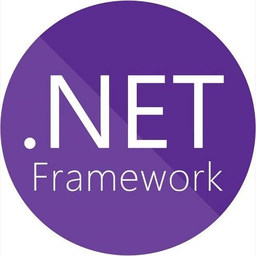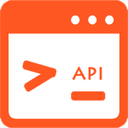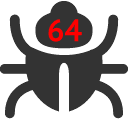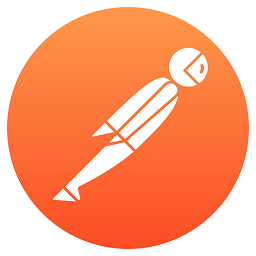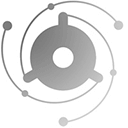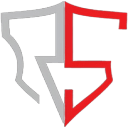桌面开发环境Docker Desktop
v3.2.2.61853 pc官方版
- 软件大小:485.29 MB
- 软件语言:英文
- 软件类型:国外软件 / 编程辅助
- 软件授权: 免费软件
- 更新时间:2021-12-07 16:39:53
- 软件等级:

- 软件厂商: -
- 应用平台:WinXP, Win7, Win8, Win10
- 软件官网: https://www.docker.com/
相关软件

VMware Workstationv17.0.0.34456 中文绿色简版
607.88 MB/中文/5.0

51虚拟机64进制v1.3.1.3.09-64cnfn安卓版
402.46 MB/中文/10.0
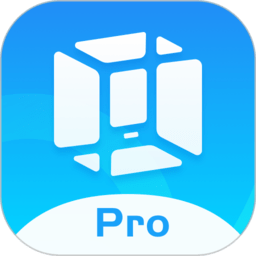
VMOSProv3.0.1安卓版
32.66 MB/中文/10.0
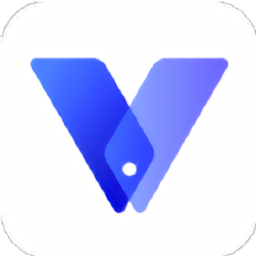
光速虚拟机安卓11兼用版本v3.0.0 安卓版
900.10 MB/中文/10.0
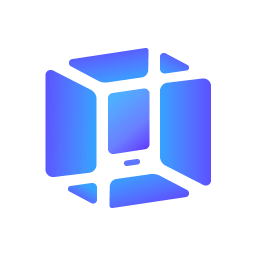
vmos魔改版v1.1.41 安卓版
260.68 MB/中文/10.0
软件介绍人气软件精品推荐相关文章网友评论下载地址
Docker Desktop是一个用于创建容器化应用程序的完整开发平台,对于Linux容器来说,您需要共享Dockerfile和卷所在的驱动器,当用户需要进行环境的变量设置后,Docker会自动重新启动以获取新设置,来重新获取容器的运行使用。
软件亮点
Docker 仪表板,可以让用户在一个 UI 界面中访问容器、应用程序和远程镜像;
适用于 Windows 10 Home 的 Docker 桌面;
针对 Windows 上的 WSL 2 后端提供了更本地化的集成并大大提高了性能;
支持 Azure 容器实例和 Amazon Elastic Container Service ;
与 Snyk 建立合作伙伴关系,以安全扫描本地镜像并显示来自 Docker Hub 的镜像扫描结果;
Windows 和 Mac 上都加入了新的文件系统;
针对 Mac 的新款 CPU 进行大量的改进;
自动增量更新:现在版本更新只需要安装增量软件包(几十 M),并自动在后台完成。
现在 Docker Pro 或 Team 的付费订阅用户可获得 Docker Desktop 的全面支持。
对Docker操作
安装完成Docker后,默认每次开机的时候都会自动启动,但我们也可以手动启动,关闭或者重启Docker
# 启动docker
sudo service docker start
# 重启docker
sudo service docker restart
# 停止docker
sudo service docker stop
对镜像的基础操作
获取当时所有镜像(docker images)
docker image ls
# 或者
docker images

产品优缺点
# 显示2个上次创建的容器(2可以改变)
docker ps -n 2
# 显示最新创建的容器(包括所有状态)
docker ps -l
# 仅显示ip
docker ps -q
# 显示容器大小
docker ps -s
Docker Desktop优点就是官方提供,Docker Desktop缺点就是功能比较简单,只能管理本地的容器和镜像,另外目前只支持 Mac OS 和 Windows。也就是说只符
# 查看当前所有正在运行的容器
docker ps
# 查看当前所有的容器
docker ps -a
# 使用过滤器(除了name外,常用的还可以指定id:id= 、所有停止的容器:status=exited,正在运行的容器:status=running 等)
docker ps -f name=指定的名字
合日常开发用用。
使用交互式容器
上面我们成功将镜像变成了容器,但上述的命令中我们都加入了-d,让容器在后台运行了。下面我们就来讲如何和正在运行的容器进行交互。
查看容器(docker ps)
查看容器主要会用到ps命令
更多>> 软件截图

推荐应用
其他版本下载
精品推荐
相关文章
下载地址
桌面开发环境Docker Desktop v3.2.2.61853 pc官方版
查看所有评论>> 网友评论
更多>> 猜你喜欢